

Av Nathan E. Malpass, Senast uppdaterad: October 10, 2022
Du har precis köpt din iPhone efter en lång bilaga till din Android-telefon. Du har dina favoritvideor som du behöver överföra videor från Android till iPhone. Du har ingen aning om var du ska börja.
Känner du till flera verktygssatser från tredje part på marknaden som du kan utforska och ha dina videor på din iPhone med minimal ansträngning? Du kan använda programvara, en dator eller molnlagringsenheter för att ha videorna på din iPhone.
Valet av metod beror helt på vad du har till hands, och det inkluderar enheten. Här kommer vi att titta på den mest pålitliga verktygslådan från tredje part, FoneDog Phone Transfer, för att stödja överföring av videor från Android till iPhone, och till och med hur du överför dina videofiler från iPhone till PC.
Vi letar vidare efter iOS-stödda verktygssatser för att slutföra samma operation. Slutligen kommer vi att titta på molnstödda verktygssatser för att stödja operationen. I slutet av artikeln har du obegränsade alternativ för dig att välja vad som fungerar för dig baserat på vad du har till hands. Läs vidare.
Del #1: Hur överför man videor från Android till iPhone med hjälp av molntjänst?Del #2: Hur överför man videor från Android till iPhone med hjälp av datorn?Del #3: Hur överför man videor från Android till iPhone med FoneDog Phone Transfer?Del #4: Hur överför man videor från Android till iPhone med Xender?Del #5: Avslutningsvis
Molnlagringsenheter är inte bara säkerhetskopieringsverktyg utan också idealiska när du behöver överföra videor från Android till iPhone. Vilka är de bästa molnlagringsenheterna? De är flera på marknaden, och de viktigaste inkluderar DropBox, Google Drive och OneDrive. De kommer med synkroniseringsfunktioner för videor, foton, kontakter, musik, podcaster och till och med applikationer.
Den unika fördelen med tjänsterna är att de är personliga. Du måste ha ett konto, registrera dig och lagra dina personliga uppgifter i dem, vilket förbättrar integriteten.
Här är några steg för att överföra videor från Android till iPhone med den här metoden:
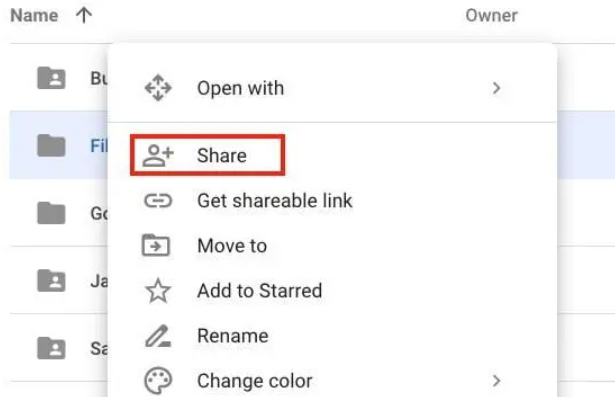
Välj valfri molnlagringslösning och njut av obegränsad lagring, säkerhetskopiering och överföring av videor från Android till iPhone med minimalt krångel.
Du kan använda datorn manuellt när du inte har internet eller någon trådlös anslutning. När du har en dator är detta ett utmärkt överföringsmedium. Du behöver bara USB-kabeln eller en trådlös anslutning om de två enheterna stöder det.
Här är proceduren:

Detta manuella sätt att överföra videor från Android till iPhone utan att leta efter några plugins från tredje part.
Ocuco-landskapet FoneDog telefonöverföring är en verktygslåda från tredje part utformad för att hantera överföring av datapoddsändningar, musik, ljud, videor, foton och filer, bland annat, mellan enheter. Den universella verktygslådan körs med en enda klickfunktion, vilket gör det enkelt och snabbt för dataöverföring.
Telefonöverföring
Överför filer mellan iOS, Android och Windows PC.
Överför och säkerhetskopiera textmeddelanden, kontakter, foton, video, musik på datorn enkelt.
Fullt kompatibel med de senaste iOS och Android.
Gratis nedladdning

Dessutom kan det överför dina iPhone-videor till Android-enhet, och den kommer med en HEIC-omvandlare för PNG- eller JPED-bildfilformat. Anpassningen av ringsignaler är ett plus för denna verktygslåda. Några av de enheter som stöds i verktygslådan inkluderar iPod, iPad, iPhone, iOS och Android. Den kommer med unika funktioner, som inkluderar:
Här är den enkla proceduren du kan använda för att överföra videor från Android till iPhone:
Det är så du har verktygssatserna för att överföra videor från Android till iPhone med minimalt krångel.
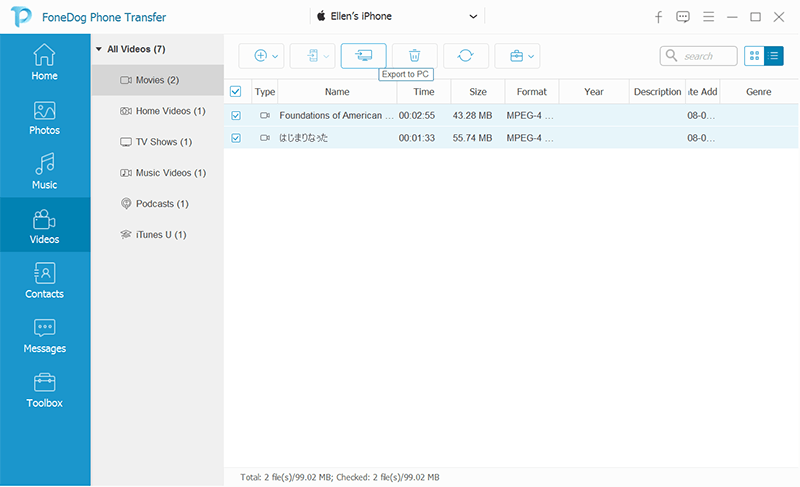
Android och iPhone har inbyggda överföringsapplikationer installerade på sina telefoner för att stödja mediarörelse från en enhet till en annan. Xender är en sådan verktygslåda som är idealisk för överföring av stora filer mellan enheter.
Överföringsapplikationen använder WI-FI-hotspot för att stödja förflyttning av funktioner. Den unika fördelen med applikationen är verktygslådans snabba hastighet och höga prestanda.
Här är proceduren för att överföra videor från Android med Xender:
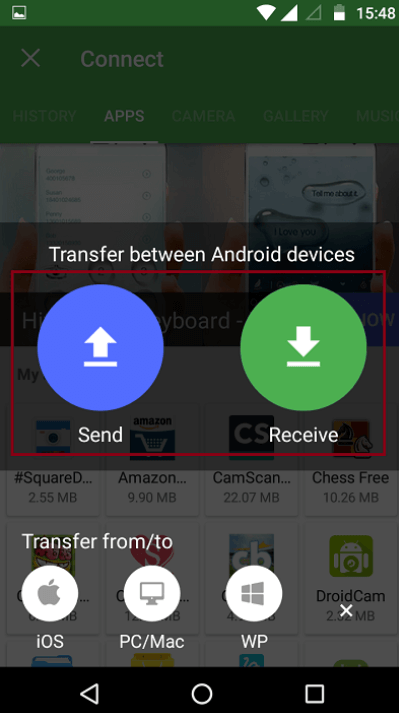
Folk läser ocksåMetoder Hur man överför videor från PC till iPhoneHur man överför videor från PC till iPhone utan iTunes
Artikeln ger dig mer än fyra sätt du kan använda för att överföra videor från Android till iPhone. Valet av metod du väljer är helt efter eget gottfinnande. Bland verktygssatserna från tredje part är FoneDog Phone Transfer det bästa och enklaste alternativet för att överföra media från en enhet till en annan, oavsett OS-versionen i vilken enhet som helst.
Lämna en kommentar
Kommentar
Telefonöverföring
Överför data från iPhone, Android, iOS och dator till var som helst utan förlust med FoneDog Phone Transfer. Som foto, meddelanden, kontakter, musik, etc.
Gratis nedladdningHeta artiklar
/
INTRESSANTTRÅKIG
/
ENKELSVÅR
Tack! Här är dina val:
Utmärkt
Betyg: 4.5 / 5 (baserat på 102 betyg)